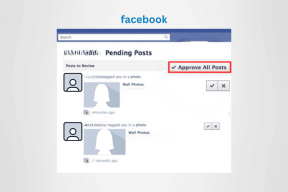7 הדרכים המובילות לתקן תזכורות שאינן מסתנכרנות בין iPhone ו-Mac
Miscellanea / / March 24, 2022
Apple Reminders מאפשר לך לנהל את המשימות שלך בקלות. אתה יכול ליצור תזכורות, רשימות, רשימות חכמות ואפילו לשתף פעולה עם משתמשים אחרים. אבל כשזה מגיע לסנכרון הפריטים האלה עם מק, דברים לעתים קרובות זורקים שיהוק או שניים.
לִפְעָמִים התזכורות לא מצליחות לשלוח הודעה, או לא מסנכרן את המשימות שלך בין מכשירים. בפוסט זה נראה כיצד לתקן תזכורות שאינן מסתנכרנות בין iPhone ו-Mac.
1. בדוק את ה-Apple ID שלך
זה באמת חשוב לבדוק אם אתה משתמש באותו Apple ID על כל זהות שלך וגם סינכרון מופעל עבור התזכורות. כדי לסנכרן תזכורות בין מכשירים, עליך לבדוק את אותו Apple ID בכל המכשירים שלנו.
שלב 1: הפעל את אפליקציית ההגדרות באייפון שלך והקש על שמך בחלק העליון.
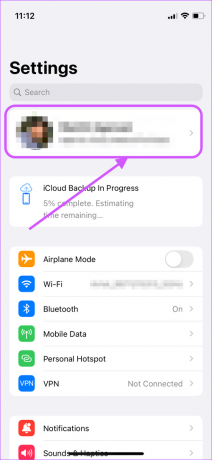
שלב 2: רשום את ה-Apple ID שלך.
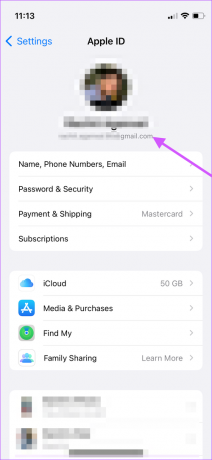
שלב 3: ב-Mac, לחץ על תפריט Apple בפינה השמאלית העליונה ובחר העדפות מערכת מהתפריט הנפתח.

שלב 4: לחץ על Apple ID וודא ששני המכשירים משתמשים באותו Apple ID. אם הם שונים, תצטרך להתחבר עם אותו Apple ID בשני המכשירים.

שלב 5: אם שני המכשירים נמצאים באותו Apple ID, עליך להתנתק ולהיכנס פעם אחת כדי להבטיח פעולת סנכרון חדשה בין תזכורות למכשירים שלך.
2. הפעל את iCloud Sync עבור תזכורות ב-iPhone וב-Mac
כמו אפליקציות אחרות של אפל, תזכורות משתמשת ב-iCloud כדי לסנכרן בין מכשירים. אם אתה נתקל בבעיות סנכרון, תצטרך לבדוק אם סנכרון iCloud מופעל באייפון וב-Mac שלך.
אייפון
שלב 1: הפעל את אפליקציית ההגדרות באייפון שלך והקש על שמך בחלק העליון.
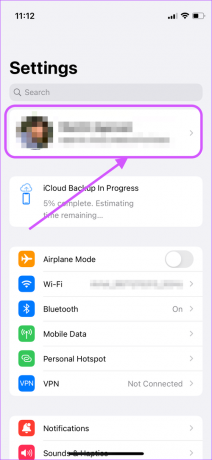
שלב 2: לאחר מכן, הקש על האפשרות iCloud.

שלב 3: גלול מטה כדי למצוא תזכורות וודא שהמתג מופעל. אם זה כבר מופעל, כבה אותו והפעל אותו שוב.

מק
שלב 1: ב-Mac, לחץ על תפריט Apple בפינה השמאלית העליונה, ולחץ על העדפות מערכת.

שלב 2: לחץ על Apple ID בצד ימין.
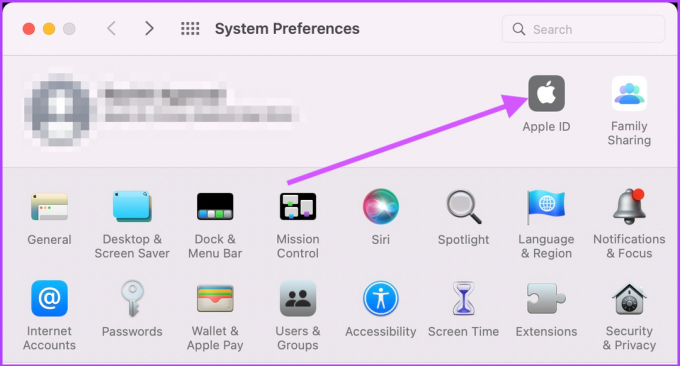
שלב 3: בחר iCloud מהעמודה השמאלית והפעל את תיבת הסימון שליד תזכורות בחלונית הימנית. אם הוא כבר מופעל, כבה אותו והפעל אותו שוב.

3. עדכן את ה-iPhone וה-Mac שלך לקושחה העדכנית ביותר
לפעמים ל-iCloud יש בעיות בסנכרון בין מכשירים אם כל המכשירים אינם בעדכון האחרון שלהם. לעתים קרובות יותר מאשר לא, עדכון ה-Mac וה-iPhone שלך לקושחה העדכנית ביותר יפתור את בעיית סנכרון התזכורות.
אייפון
שלב 1: באייפון, הפעל את ההגדרות ופתח את כללי.
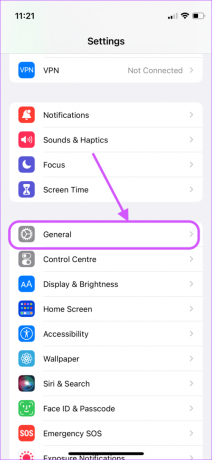
שלב 2: כעת, הקש על עדכון תוכנה.
שלב 3: עדכן את האייפון שלך אם יש עדכון ממתין זמין.

מק
שלב 1: ב-Mac, לחץ על תפריט Apple ובחר העדפות מערכת מהתפריט הנפתח.

שלב 2: בדף העדפות מערכת, לחץ על עדכון תוכנה.
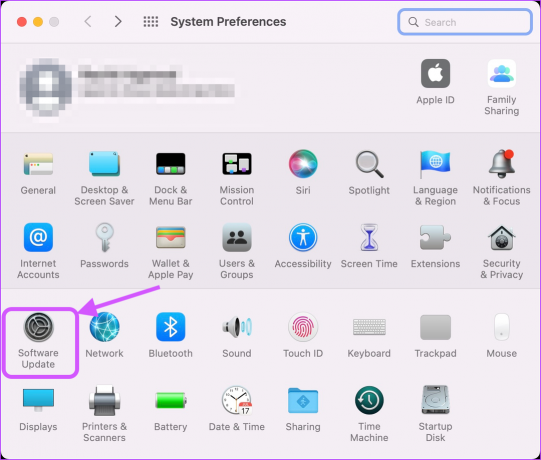
שלב 3: התקן עדכונים ממתינים אם זמינים.
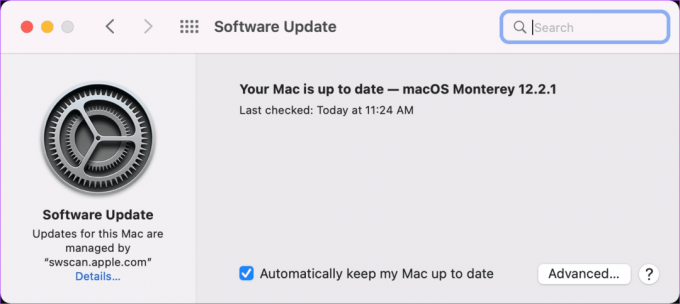
4. בדוק את הגדרות תאריך ושעה
לפעמים, הגדרות שונות של תאריך ושעה של המכשיר עלולות לגרום לשגיאת סנכרון. עלינו לוודא שגם האייפון וגם ה-Mac נמצאים באותו אזור זמן כדי לתקן את זה באייפון וב-Mac שלך
אייפון
שלב 1: באייפון שלך, פתח את אפליקציות ההגדרות והקש על כללי.
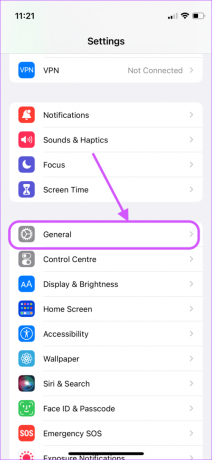
שלב 2: הקש על 'תאריך ושעה'.

שלב 3: הפעל את המתג ליד הגדר אוטומטית.
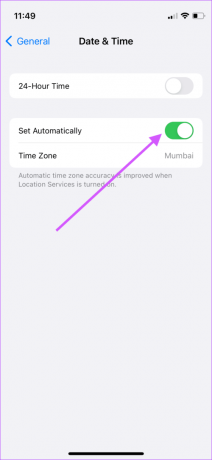
מק
שלב 1: ב-Mac, השתמש בתפריט Apple כדי לפתוח את העדפות המערכת.

שלב 2: כעת, לחץ על 'תאריך ושעה'.

שלב 3: לחץ על סמל הנעילה ואמת עם הסיסמה שלך כדי לפתוח.
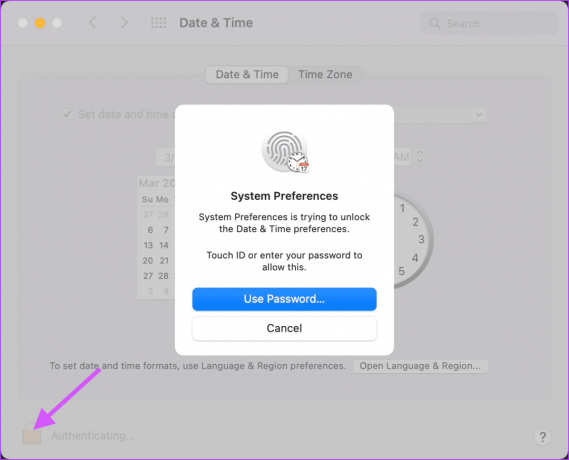
שלב 4: סמן את תיבת הסימון שליד 'הגדר תאריך ושעה אוטומטית'.
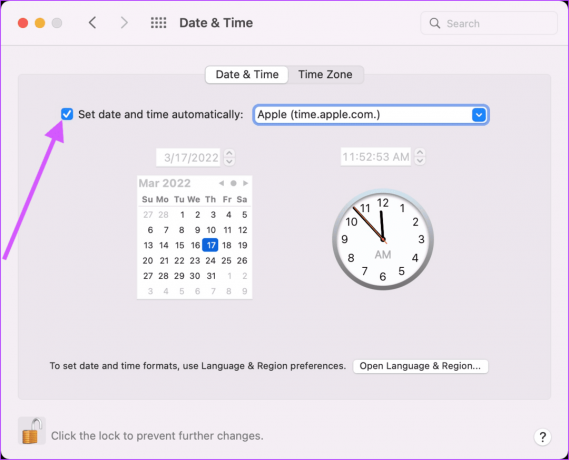
שלב 5: כמדד נוסף, לחץ על אזור זמן והפעל את 'הגדר אזור זמן באופן אוטומטי באמצעות המיקום הנוכחי'.

5. הפעל מחדש את אפליקציית התזכורות
לאחר שביצעת את כל השינויים, הפעל מחדש את אפליקציית התזכורות בשני המכשירים. ב-Mac שלך, השתמש בשילוב המקלדת CMD+Q כדי לצאת מהאפליקציה. באייפון שלך, עבור למצב מחליף אפליקציות והחלק למעלה כדי לסגור את אפליקציית התזכורות.
6. אפס את הגדרות הרשת באייפון
אם השלבים שלעיל לא עובדים, תצטרך לאפס את הגדרות הרשת באייפון. ברגע שתעשה זאת, סביר להניח שזה יפתור בעיות סנכרון עם האייפון שלך. יהיה עליך להתחבר מחדש ל-Wi-Fi מכיוון שאיפוס הגדרות הרשת מסיר את פרטי הכניסה ל-Wi-Fi.
שלב 1: הפעל את אפליקציית ההגדרות והקש על כללי.
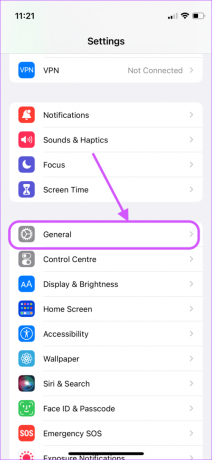
שלב 2: גלול מטה והקש על 'העבר או אפס אייפון'.
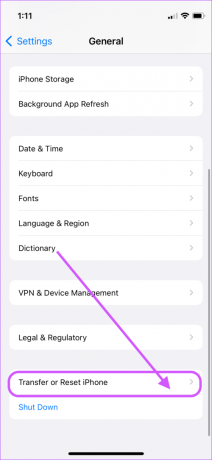
שלב 3: הקש על איפוס.

שלב 4: בחר אפס הגדרות רשת.

שלב 5: הזן את קוד הגישה של הטלפון שלך כדי להתחיל בתהליך איפוס הרשת.
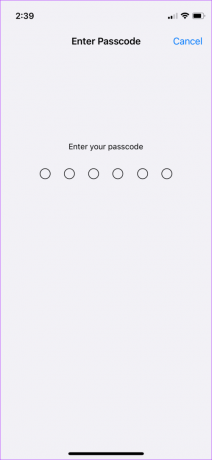
7. הפעל מחדש את ה-iPhone וה-Mac שלך
לבסוף, הפעל מחדש את ה-iPhone וה-Mac שלך, כך שכל השינויים ייכנסו לתוקף.
ל הפעל מחדש את ה-Mac שלך, לחץ על עבור לתפריט Apple > הפעל מחדש.
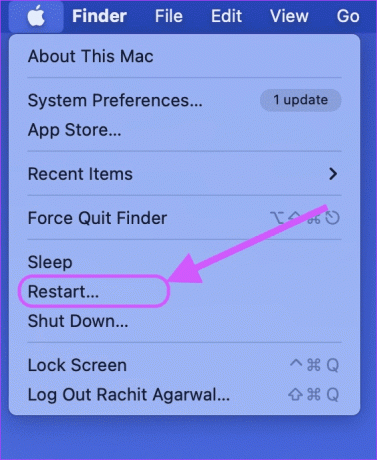
למי שלא מכיר את תהליך הכיבוי בדגמי האייפון X החדשים יותר ובדגמים מאוחרים יותר, לחץ והחזק את כפתורי ההפעלה והגברת עוצמת הקול כדי לכבות את מסך ההפעלה.

לאחר מכן, החלק את סמל לחצן ההפעלה משמאל לימין כדי לכבות את הטלפון.
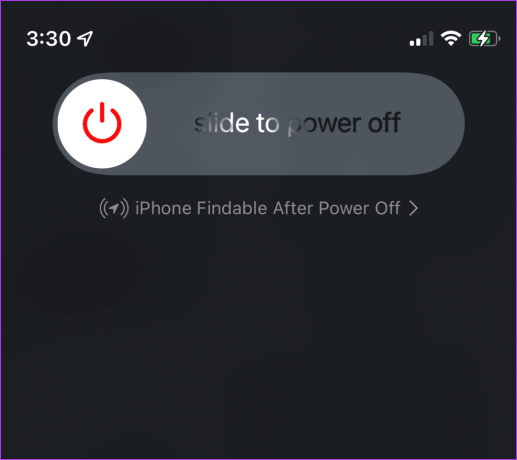
המתן דקה ולאחר מכן לחץ והחזק את לחצן ההפעלה כדי להפעיל מחדש את המכשיר.
תקן תזכורות שאינן מסתנכרנות בין בעיית iPhone ו-Mac
לאחר שתבצע את הפתרונות שהוזכרו לעיל, תזכורות צריכות להסתנכרן בין מכשירים ללא תקלות. אם זה הופך לבעיה חוזרת במכשירים שלך, כדאי לשקול חלופות תזכורות כמו TickTick.
עודכן לאחרונה ב-21 במרץ, 2022
המאמר לעיל עשוי להכיל קישורי שותפים שעוזרים לתמוך ב-Guiding Tech. עם זאת, זה לא משפיע על שלמות העריכה שלנו. התוכן נשאר חסר פניות ואותנטי.